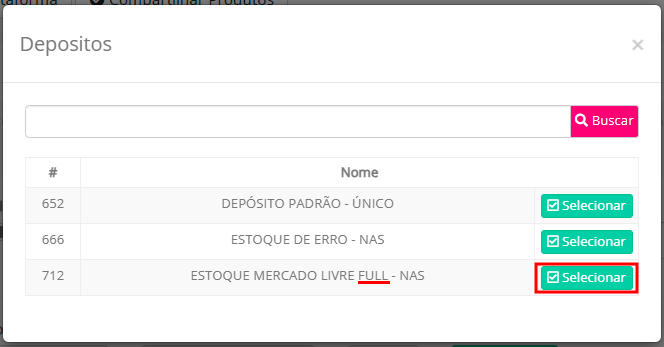Verique os itens que fazem parte da Venda
Na tela de vendas, clique em Visualizar Pedido/Venda:
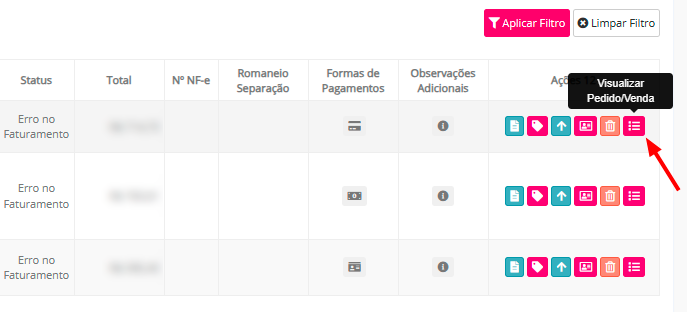
Nos detalhes do pedido, copie o ID do produto e verifique a quantidade adquirida de cada um deles:
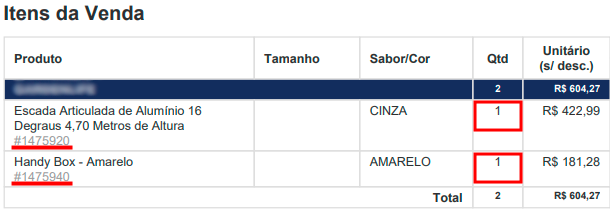
Volte para o Artemis5. No menu superior, vá para Cadastros → Produtos. Insira o ID do primeiro produto à ser pesquisado no campo “ID/SKU” e clique no botão Aplicar Filtro.
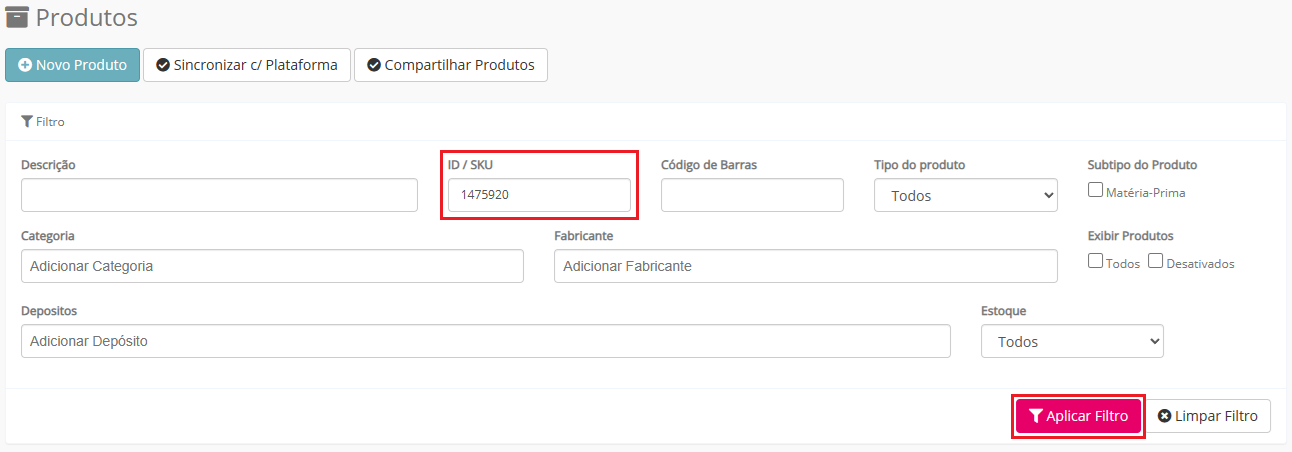
Ao exibir o produto, clique em Editar na coluna de Opções:
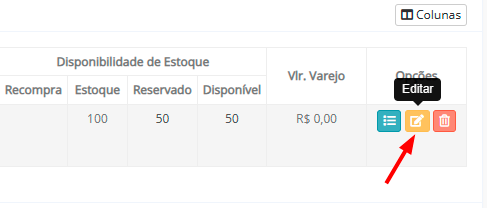
No cadastro do produto, clique na aba Estoque. Verifique a quantidade exibida.
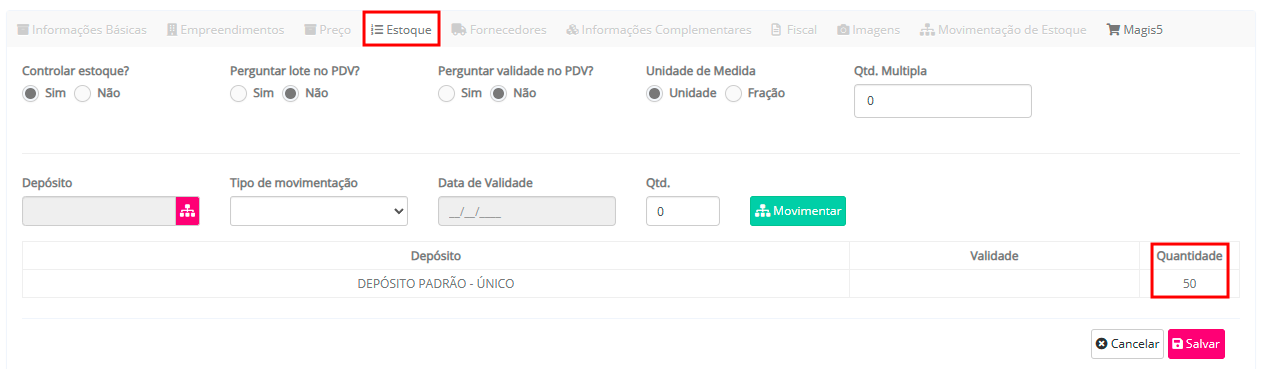
Caso seu empreendimento utilize apenas um estoque, o mesmo será identificado por "Depósito Padrão", como é o caso acima.
No canto direito, verifique se a quantidade de itens em estoque está igual ou superior à quantidade adquirida pelo cliente. Neste exemplo, a quantidade está superior:
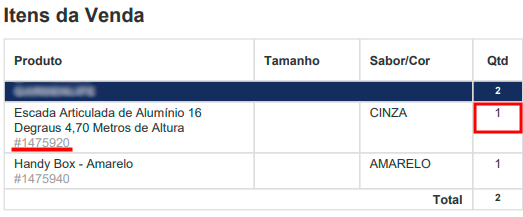
Como o primeiro produto possui quantidade suficiente em estoque para faturar o pedido, será necessário analisar o outro produto. Para isso, repita o procedimento:
- Copie o ID do produto na página de detalhes do pedido;
- Em consulta de produtos, informe o ID em ID/SKU, clique em aplicar filtro e, em seguida, editar;
- Verifique se a quantidade de itens disponíveis em estoque é maior do que a quantidade de unidades solicitadas no pedido.
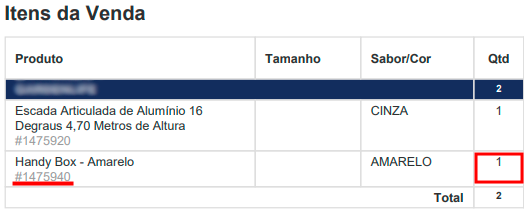
Quando a quantidade em estoque no sistema é menor do que a quantidade comprada no pedido, temos os seguintes casos:
Caso 1: A tabela exibirá o texto "Produto sem estoque nos depósitos":

Caso 2: a tabela exibirá Quantidade 0.

Como é necessário que todos os itens da venda tenham estoque disponível para o faturamento, será necessário corrigir este depósito.
Para isso, clique no ícone rosa do campo "Depósito" e selecione em qual depósito será dado entrada nos itens. Caso você possua mais de um empreendimento e não utilize depósito compartilhado entre eles, se atente ao nome do seu empreendimento e ao nome do depósito.
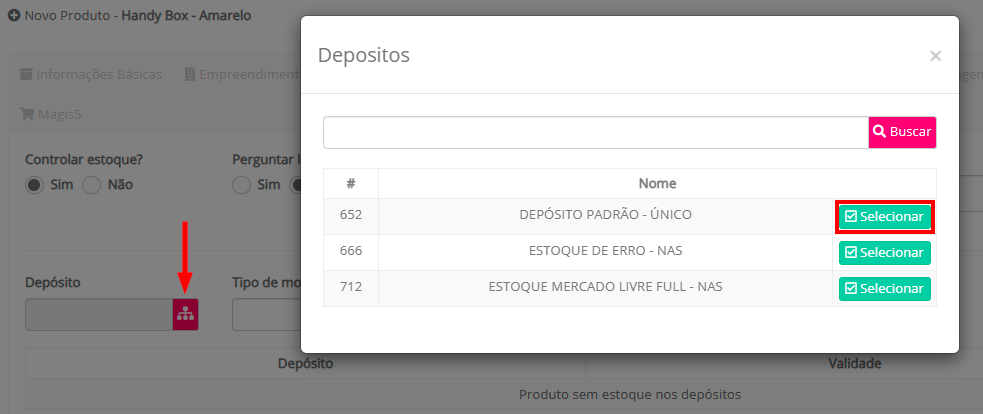
Após selecionar o depósito, informe o tipo de movimentação:

- Inventário: Substitui todos os itens do depósito. Caso você possua 10 itens em depósito e queira inserir mais 15, ao selecionar essa opção, o estoque ficará com 15 itens.
- Entrada: Soma a quantidade de itens à quantidade que o estoque possui. Caso você possua 10 itens em depósito e queira inserir mais 15, ao selecionar essa opção, o estoque ficará com 25 itens.
- Saída: Retira itens do depósito. Caso você possua 10 itens em depósito e queira remover 8, ao selecionar essa opção, o estoque ficará com 2 unidades. Será necessário informar o motivo da retirada dos itens.
Na situação exemplificada, será necessário dar entrada de 01 unidade do item para o pedido ser faturado. Então, selecione Entrada, e em Qtd. insira o número 1. Clique em "Movimentar".

Ao clicar em movimentar o estoque será salvo e a entrada será realizada.
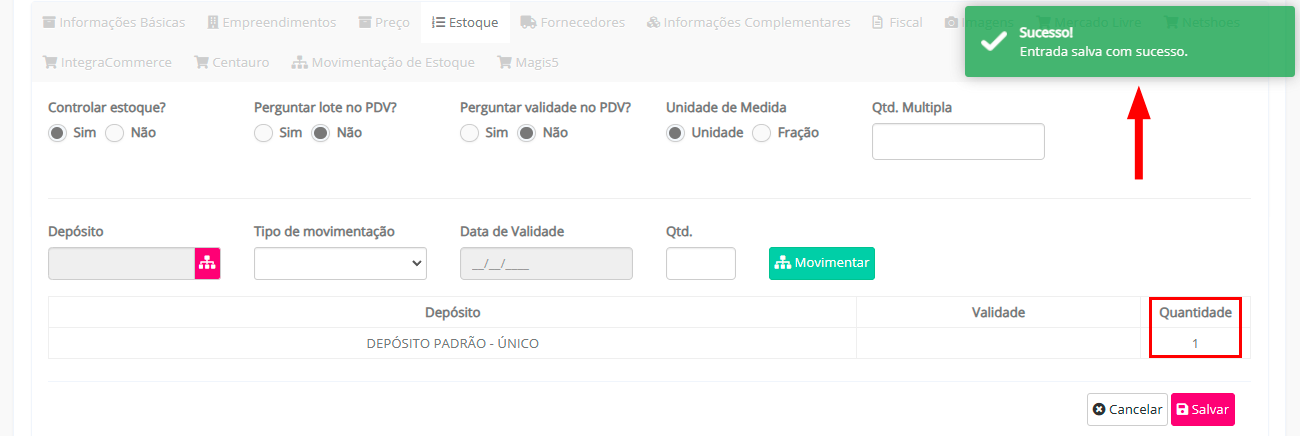
Clique em Salvar para finalizar a edição do produto.
Agora, basta aguardar um prazo de até cinco minutos para a venda ser reprocessada e faturada.
Identificando uma venda Fullfilment.
Para identificar quando uma venda é padrão e quando uma venda é fulfillment, basta analisar o vendedor responsável pelo pedido. O vendedor é o marketplace no qual foi realizado o pedido. Na tela de vendas, ao identificar um pedido com problema no estoque, observe o vendedor:
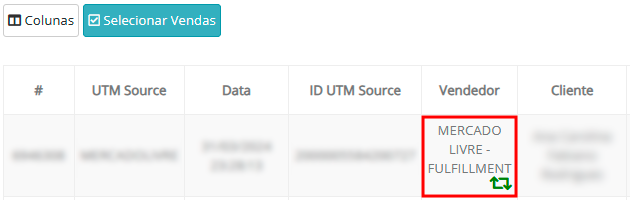
Neste caso, ao realizar a entrada no estoque produto, será necessário selecionar o depósito fulfillment referente a este marketplace e prosseguir com os mesmos procedimentos informados acima.